手机操作说明
需要向您特别指出的是:针对 Android 实体机与 iPhone,当通过花漾客户端连接并管理时,我们强烈建议您 关闭手机的锁屏密码,其原因是:无论是 Android 手机还是 iPhone,当需要密码解锁时,解锁页面无法正常投射到电脑中,必须手动对着手机屏幕解锁后才能够正常连接,而“关闭手机的锁屏密码”将规避这种情况。
1、控制手机的两种方法:大屏状态与弹出状态
在花漾中控制手机有两种办法:
1.1 大屏状态:对小屏中的手机进行双击,可将手机由小屏状态切换至大屏状态;在大屏状态中,可对手机进行各种操控,如下图所示:
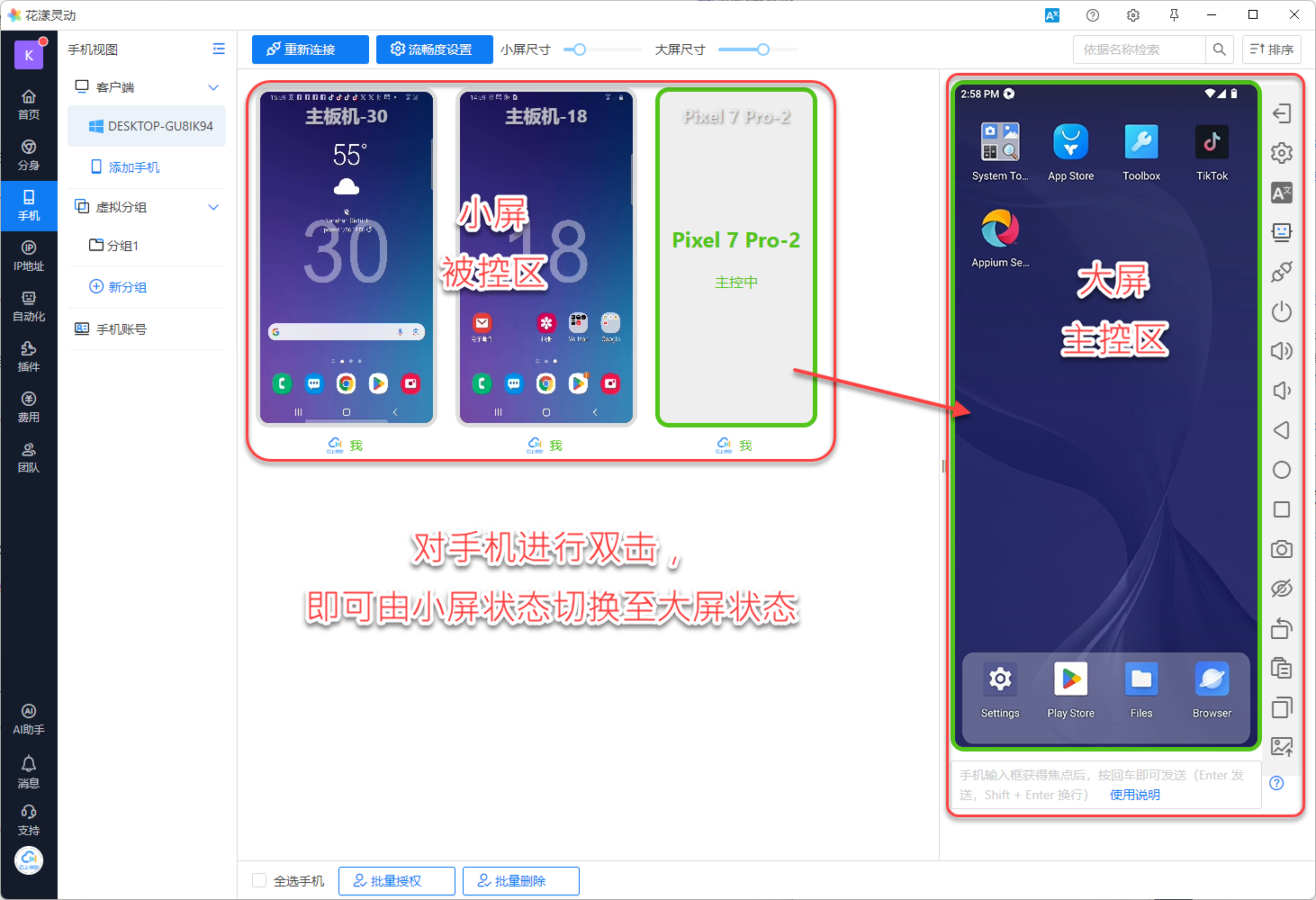
《小屏与大屏状态的手机》
需要提醒您的是,大屏状态也称之为 “主控” 状态,针对大屏手机的所有操作,会同步发送到选中的处于小屏状态的手机中,我们将其称之为群控,在 “多台手机的群控” 一文向您详细介绍。
1.2 弹出状态:在手机悬浮菜单中点击“弹出”,即可将手机在单独的窗口中打开并进行管理,如下图所示:
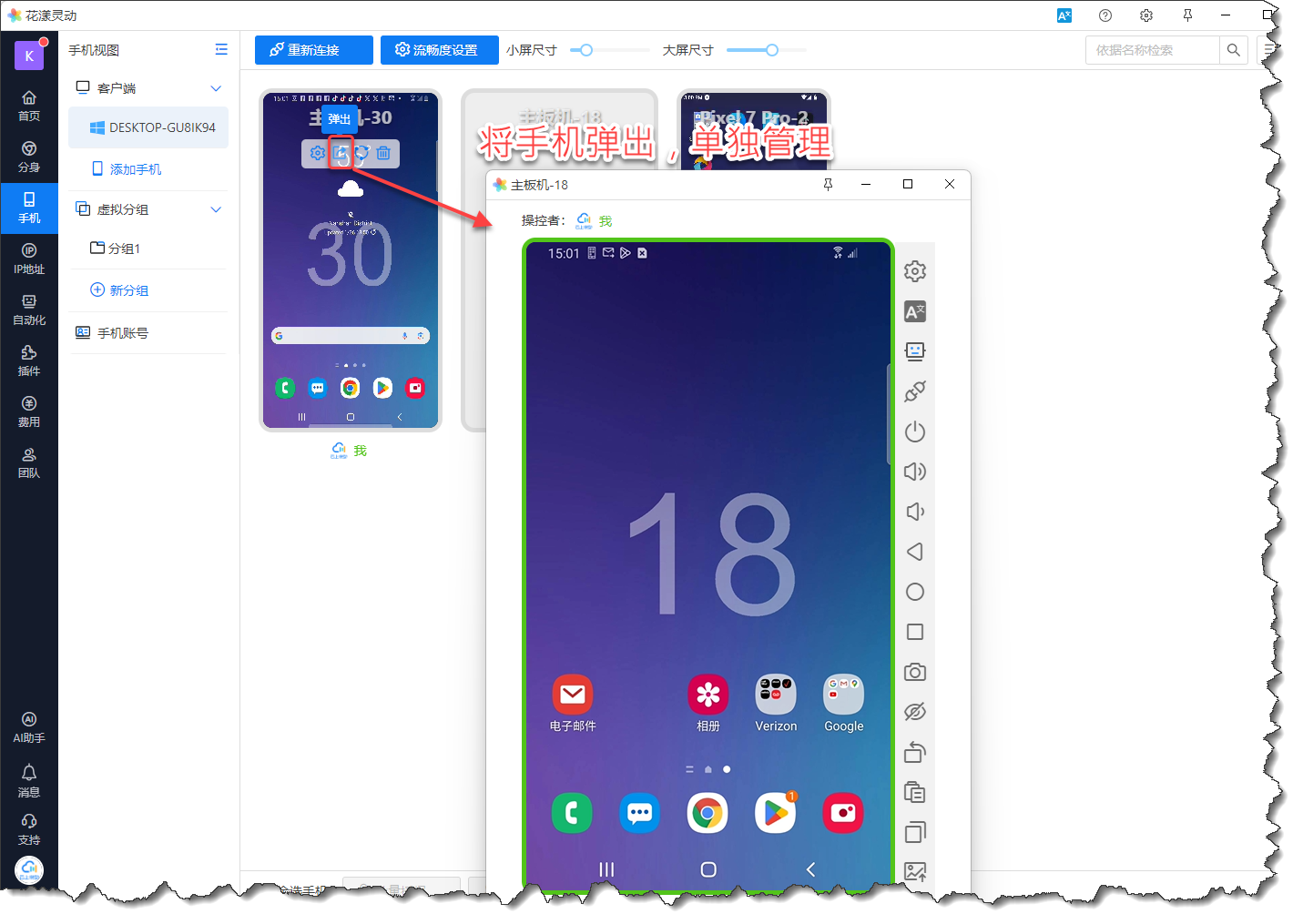
《将手机弹出》
弹出状态适用于您需要同时对多部手机进行管理的场景,举例,您一部手机正在和泰国客户沟通,另一部手机正在和欧美客户沟通,此时可将这两部手机弹出,分别操作。
2、向手机中输入文字
我们始终认为,与手机相比,电脑才是真正的 “生产力工具”,因此,我们推荐您通过花漾客户端向手机输入文字,使用方法如下:
首先,需要在 Android 实体机与云手机中,安装“花漾输入法”(iPhone 无需安装),安装方法如下图所示:
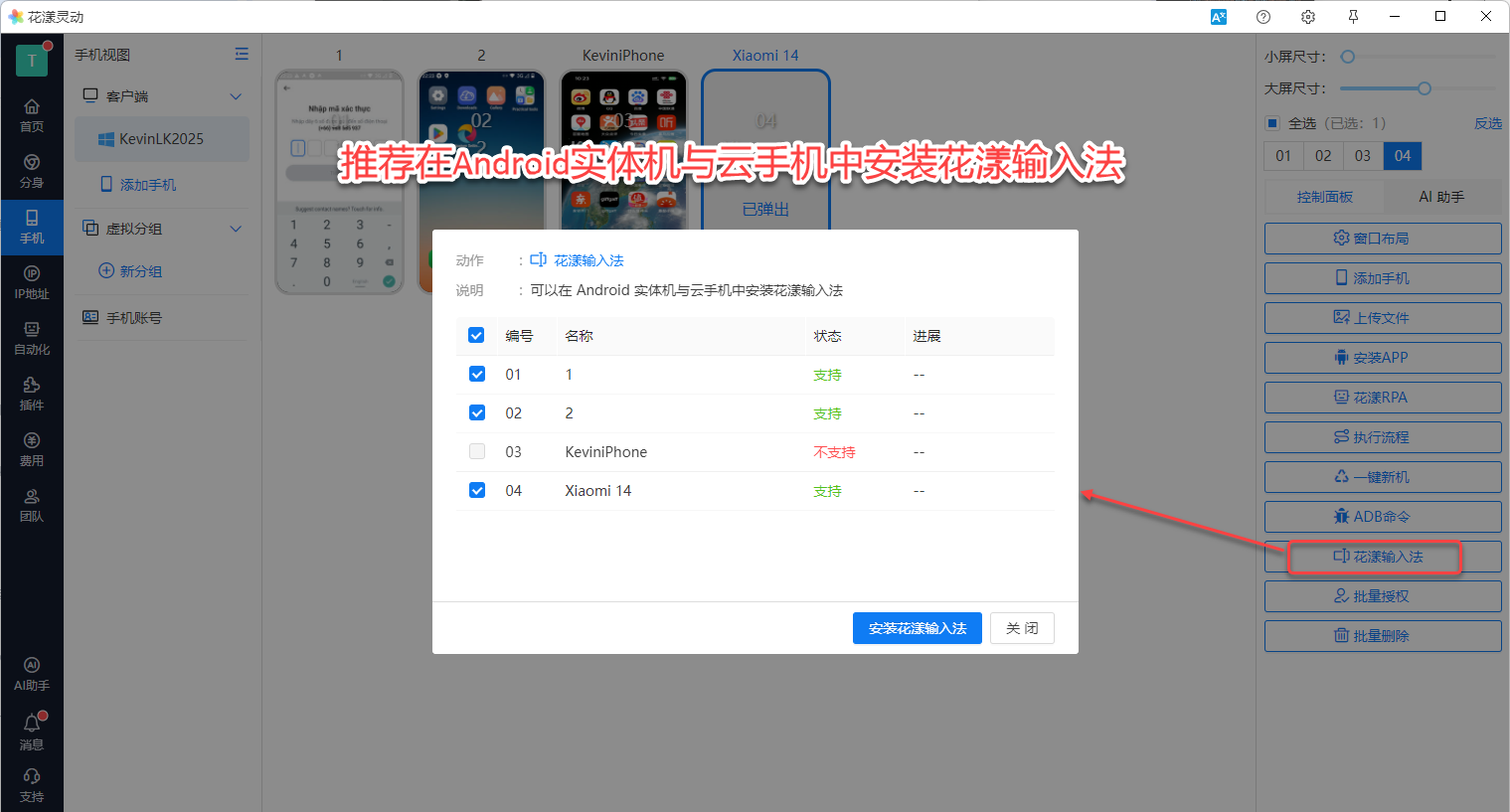
《在 Android 实体机与云手机中中安装花漾输入法》
其次,在手机输入设置中开启电脑键盘:

《在手机输入设置中开启电脑键盘》
然后,您就可以在手机中直接使用电脑的输入法进行文本的录入了,如下图所示,您可以使用电脑的输入法(如五笔输入法),直接在手机中进行中英文的录入:

《手机中直接使用电脑的输入法进行文本的录入》
3、剪贴板同步
剪贴板同步是指:
- 针对 Android 手机,可以将电脑剪贴板中的文本内容粘贴至手机中;也可将手机剪贴板中的内容粘贴至电脑中
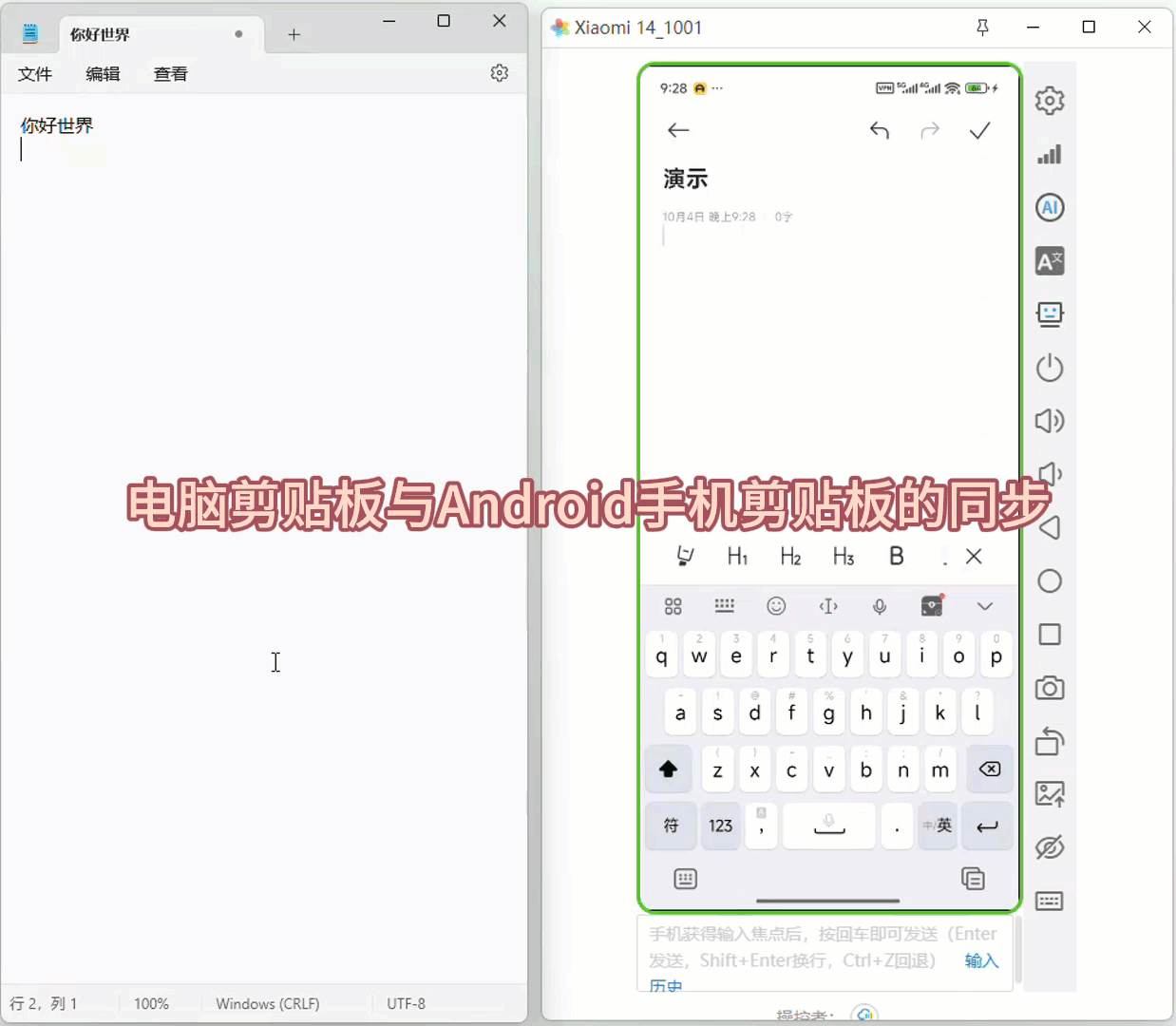
《Android 手机与电脑剪贴板的同步》
- 针对 iPhone 手机,可以将电脑剪贴板中的文本内容粘贴至手机中;但受限于 iPhone 的安全策略,无法把手机剪贴板中的内容粘贴至电脑中,但可以使用 “文字提取” 作为代替手段
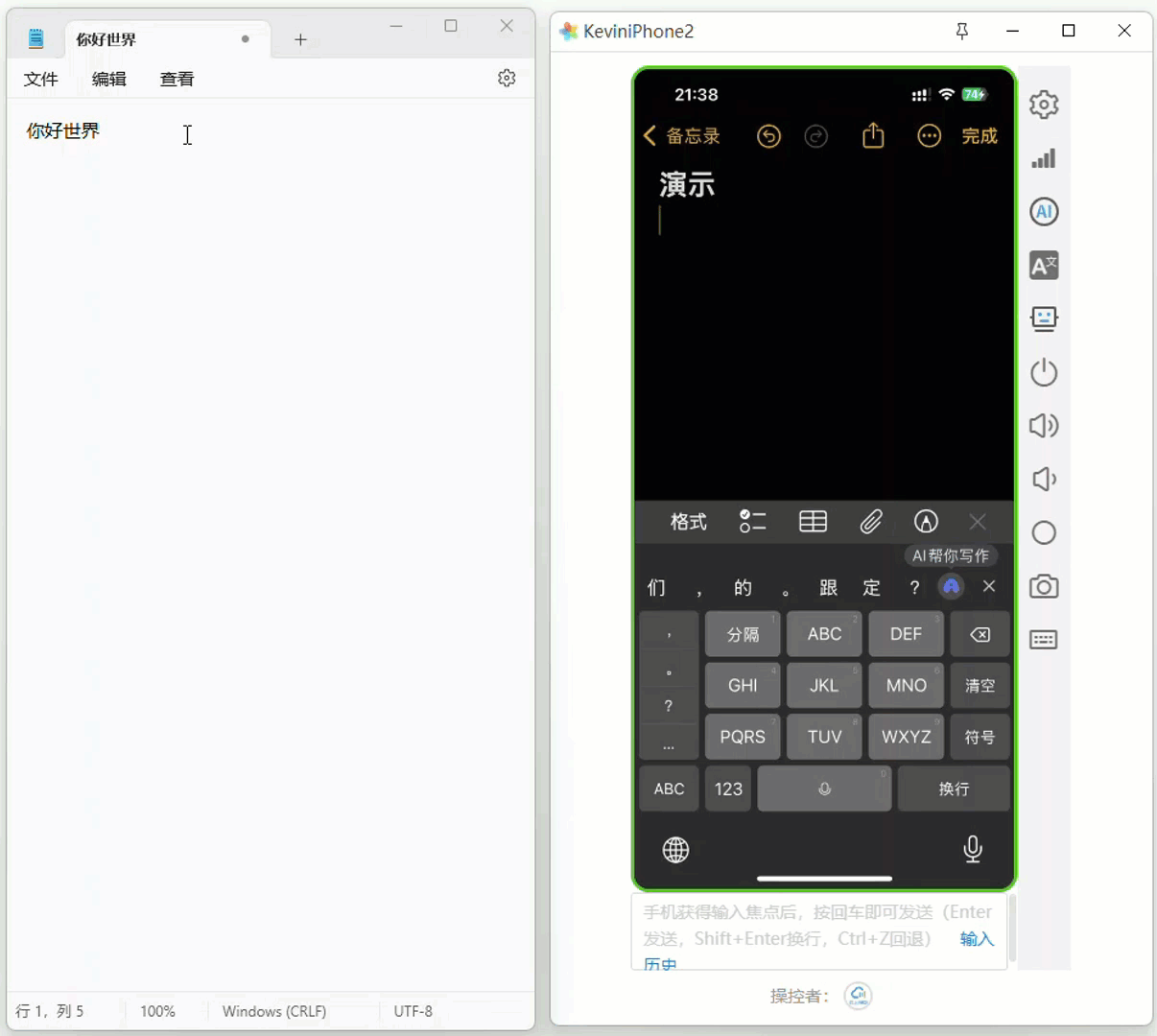
《iPhone 手机与电脑剪贴板的同步》
4、文字提取与翻译
通过花漾客户端管理手机,您可以一键提取手机中的文本内容,并进行指定语言的双向互译:
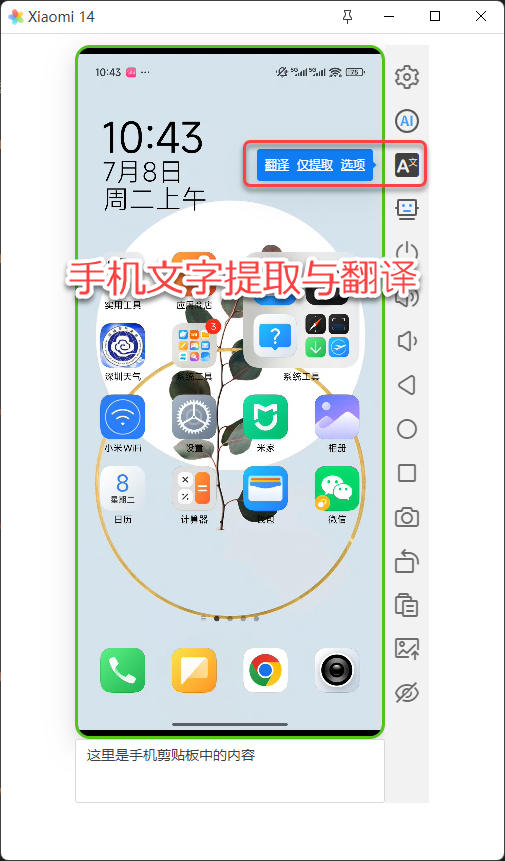
《手机文字提取与翻译》
具体使用效果如下图所示:
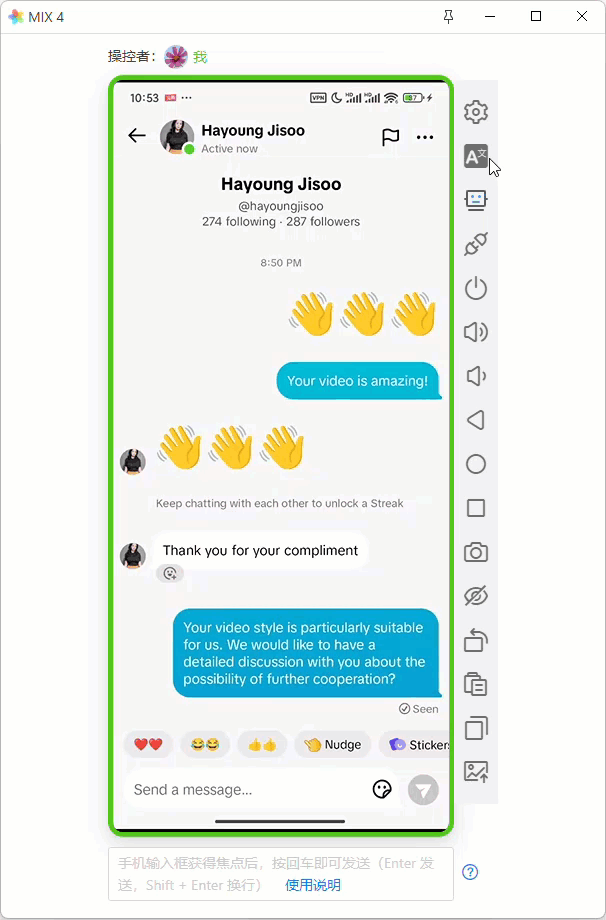
《翻译的使用效果》
5、上传文件
将文件上传至手机也非常简单,点击控制面板的 “上传文件” 按钮即可,且支持选中多个文件进行批量上传:
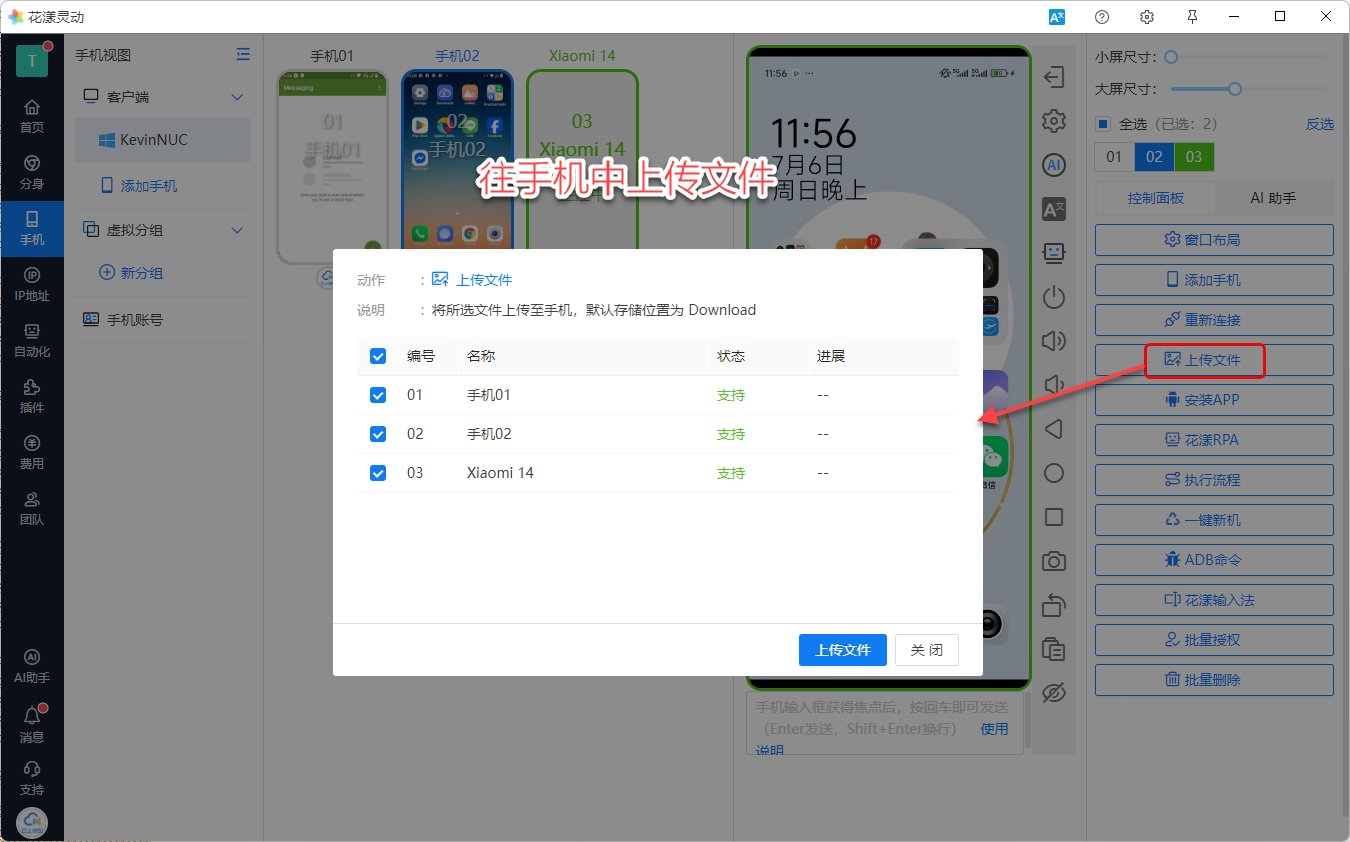
《上传文件》
- Android 实体机:如果上传图片或视频,会存储到系统的
相册中,如果是其它文件,则存储在系统Download目录,以小米手机为例,您需要打开“文件管理”应用,上传后的文件(非图片/视频文件)位于:内部存储设置\Download,如下图所示:
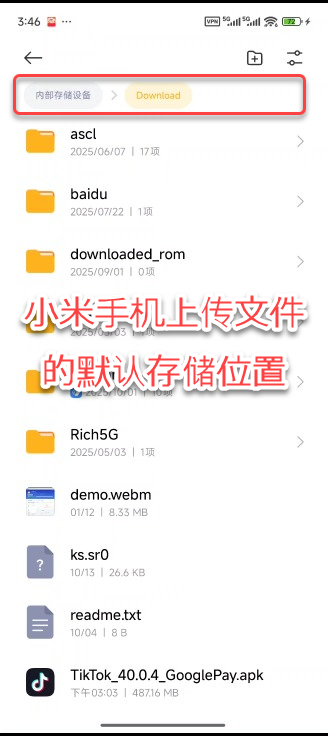
《小米手机上传文件后的存储位置》
- iPhone:只支持上传图片/视频文件至
相册 - 云手机:上传后的文件位于
Internal storage\Download目录,如下图所示:
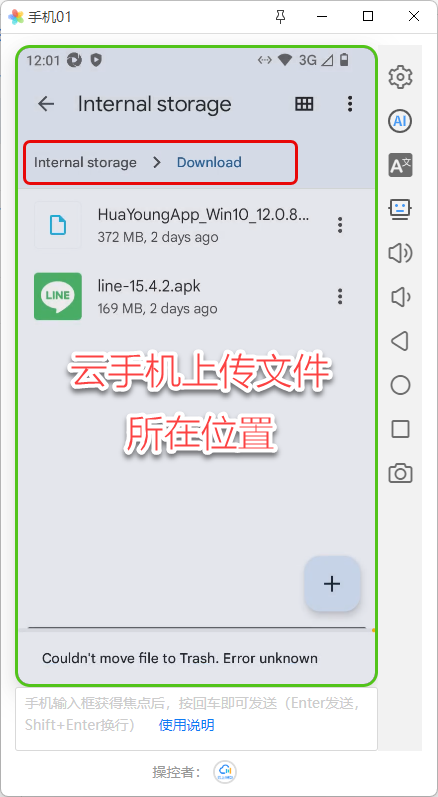
《云手机上传后的文件所在位置》
需要注意的是,上传文件是通过网络来传输的,如果手机本身不能正常上网的话是上传不成功的。
6、安装 App
iPhone 手机只能通过苹果的 App Store 安装应用,此处不再赘述,下文向您介绍如何在 Android 手机中安装 App。
首先需要做一个知识普及:Android 手机的 App 安装文件的扩展名一般为 *.apk ,除此以外,还有 *.xapk、*.apkm 等其它第三方应用格式,以下分别展开介绍。
6.1 通过应用市场安装
您可以使用手机本身的应用市场安装 app,不同的手机有不同的应用市场,海外手机建议使用 Google Play Store。
6.2 安装 apk 文件
如果您已有 apk 文件,请先将 apk 文件上传至手机,然后在手机中浏览到 apk 文件,点后后即可安装,如下图所示:
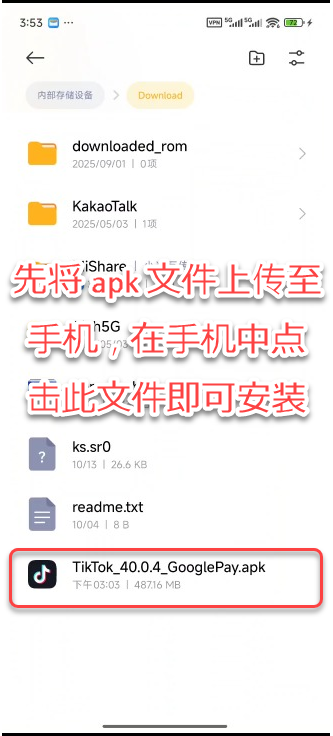
《通过 apk 文件直接安装》
需要注意的是,通过 apk 文件安装需要设置手机的安全策略。如果您在安装界面中看到“失败”二字,不用担心,失败原因大概率是因为手机默认的安全策略不允许安装第三方 app。 如果是 Android 实体机,当您选择的 apk 文件上传到手机后,手机会弹出安全提醒,此时,请选择 “继续安装”:
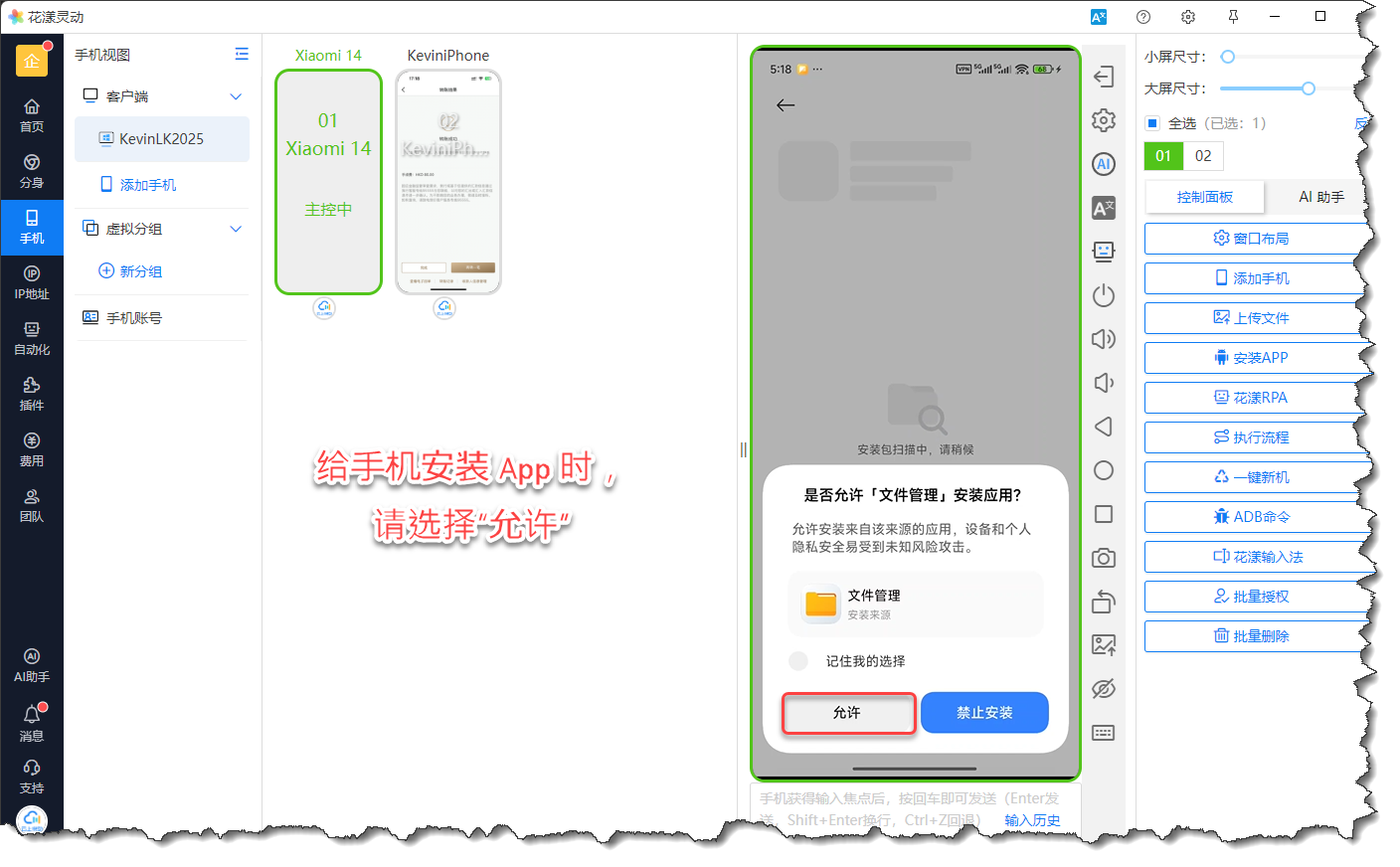
《安装 App 时的安全提示》
如果是云手机,请注意要在弹出的安全提示中,选择“允许安装”,如下图所示:
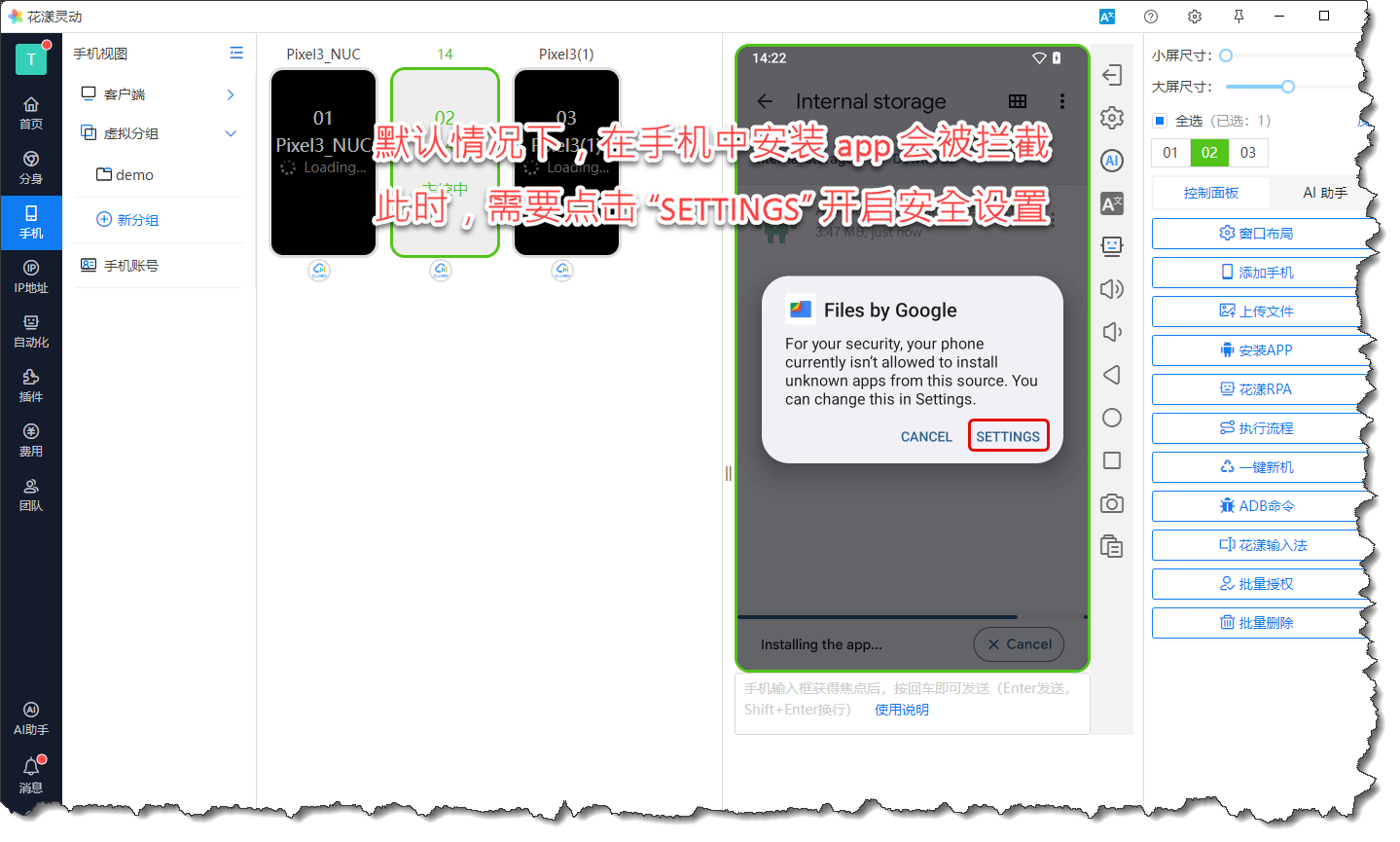
《安装 App 时的提示》
在打开的安全设置中,请开启 “Allow from this source”:
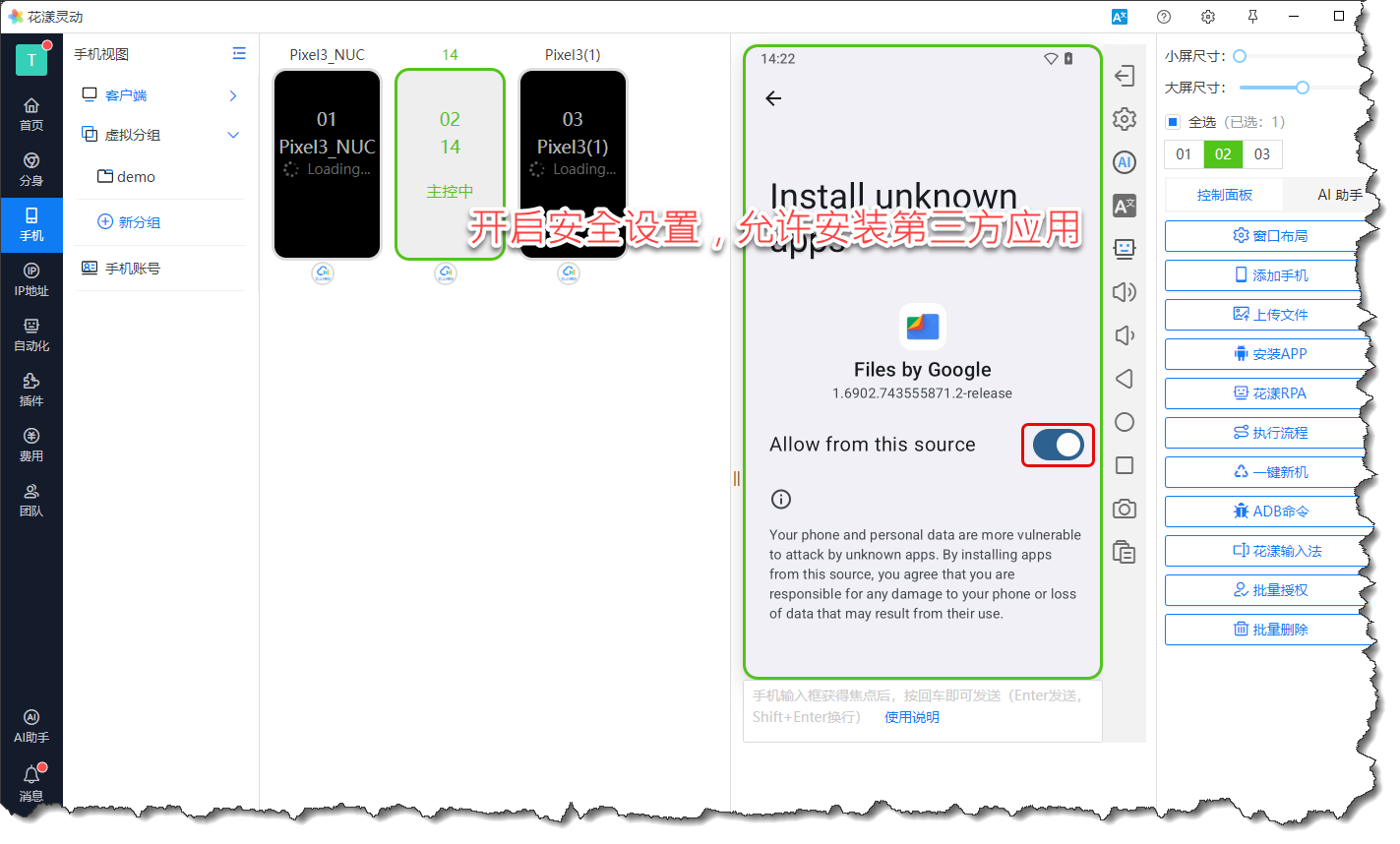
《开启安全设置,允许安装 app》
6.3 安装 xapk 文件
*.xapk 是第三方安卓 App 分发渠道 APK Pure 所使用的文件格式,为了安装 *.xapk 文件,您首先需要在手机中安装 APK Pure,其本质上相当于一个第三方的应用市场,APK Pure 的下载链接为:APKPure_v3.20.45.apk 。请将上述文件下载到电脑,然后按照上述 6.2 安装 apk 文件 介绍的内容,在手机中安装 APKPure,安装后如下图所示:
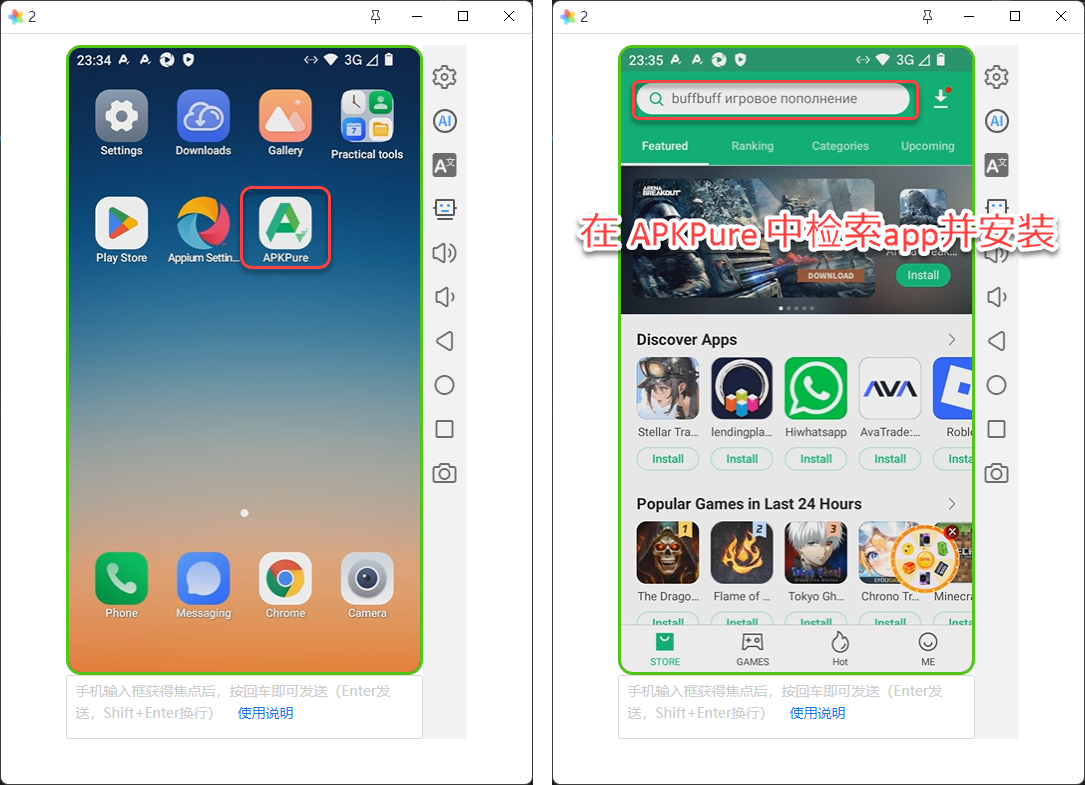
《APKPure》
安装好 APKPure 后,可在其中直接检索相应的 app 并进行安装;如果您已有 xapk 文件,也可将其上传到手机,再通过 APKPure 打开即可安装。
6.4 安装 apkm 文件
*.apkm 也是比较流行的一种第三方安卓 app 文件格式,为了安装此种类型的app,您需要在手机中安装 APKCombo,再通过它完成 *.apkm 文件类型的安装。
